Google Cloud liên tục đổi mới và đầu tư đáng kể vào khả năng ngăn…
Những điều bạn chưa biết về giao diện Gmail mới
Kể từ khi được ra mắt, G Suite đã và đang giúp các doanh nghiệp thay đổi cách họ làm việc bằng cách đưa các công cụ cộng tác trên nền tảng điện toán đám mây vào ứng dụng. Giờ đây, Google mang đến một sự đổi mới vô cùng quan trọng, nhằm giúp hơn bốn triệu người đang sử dụng G Suite có thể làm việc một cách an toàn hơn, thông minh hơn và hiệu quả hơn. Trong công cuộc trùng tu lần này, bạn sẽ thấy: Giao diện Gmail hoàn toàn mới, với các tính năng bảo mật nâng cao, các ứng dụng sử dụng trí tuệ nhân tạo của Google và còn rất nhiều những tính năng khác được tích hợp trong lần cập nhật này.
Để có thể sử dụng Gmail giao diện mới, trước hết bạn log in vào Gmail của công ty, ở phần setting và chọn Try the new Gmail
Sau đó bạn sẽ thấy một giao diện Gmail hoàn toàn mới với rất nhiều tính năng và ứng dụng được bổ sung nhằm hỗ trợ bạn xử lý công việc hàng ngày, đặc biệt khi lượng email mà bạn nhận được mỗi ngày dần trở nên “quá tải”.
1. Bảo vệ những thông tin nhạy cảm với tính năng bảo mật của Gmail
Việc giữ an toàn thông tin người dùng luôn là ưu tiên được đặt lên hàng đầu, vì vậy trong tháng trước, Google đã giới thiệu tính năng cảnh báo phising – nhằm ngăn chặn nguy hiểm đến từ những email giả danh công việc – Business Email Compromise, hoặc khi ai đó giả danh giám đốc nhằm lấy các thông tin mật, yêu cầu chuyển khoản,… Với những biện pháp bảo vệ mới, Gmail đã ngăn chặn thành công 99.9% các nguy cơ bằng việc gửi cảnh báo đến người dùng hoặc tự động chuyển những email đó vào mục Spam.
Trong lần “đại cập nhật” này của Google, bạn sẽ thấy tính năng Gmail Confidential Mode – Chế độ bảo vệ thông tin mật của Gmail, đây là một tính năng mới để bảo vệ thông tin của người dùng. Với Confidential mode, bạn có thể:
- Set expiration date: Bảo vệ những nội dung nhạy cảm trong email của mình bằng cách cài đặt ngày hết hạn hoặc hủy/thu hồi những email đã gửi trước đó. Ví dụ bạn cài đặt để email sẽ “hết hạn” sau 7 ngày, sau ngày đó người nhận sẽ không thể thấy được nội dung email nữa.
- Require a passcode: Đăc biệt, với những email chứa thông tin nhạy cảm như thông tin cá nhân, mật khẩu,… bạn còn có thể yêu cầu người nhận phải xác thực thêm một lần nữa, bằng cách chọn Require a passcode – khi đó, người nhận phải có một mã mà Google gửi về mới có thể mở và xem được email. Với tính năng này, kể cả khi tài khoản của người nhận bị hack thì bạn vẫn có thể yên tâm rằng thông tin của mình luôn an toàn!
- Remove option to forward, copy, download, print: Với Information Right Management (IRM) – Quyền quản lý thông tin – được xây dựng sẵn trong Gmail, bạn có thể kiểm soát email mà mình đã gửi bằng cách chặn quyền chuyển tiếp, sao chép, tải về hay in một email mà bạn gửi. Tính năng này giúp giảm nguy cơ rò rỉ thông tin khi email vô tình được gửi tới nhầm người.
Bên cạnh đó, Gmail cũng thiết kế lại nội dung cảnh báo – với thông tin được hiển thị to hơn, in đậm – giúp người dùng thấy dễ hiểu hơn và biết được mình phải làm gì tiếp theo với những email tiềm ẩn rủi ro.
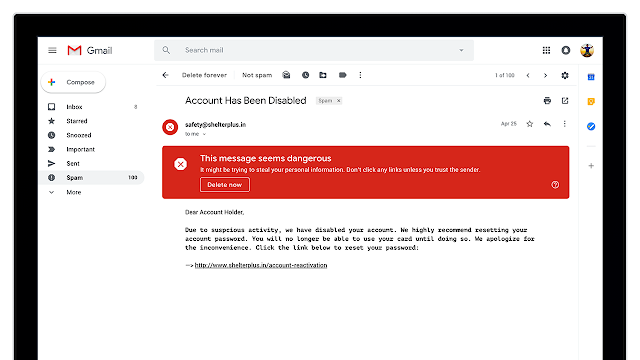
Lưu ý: Điều này không có nghĩa là Gmail scan nội dung email của bạn để bán cho các đơn vị quảng cáo và trong khi đã sử dụng G Suite, bạn cũng thấy rằng quảng cáo không xuất hiện trong các ứng dụng này.
2. Quản lý hòm thư hiệu quả hơn, dễ dàng hơn với trí tuệ nhân tạo trong Gmail
Có một thực tế không thể phủ nhận là chúng ta đang nhận được số lượng email nhiều hơn nhiều so với khả năng bản thân có thể giải quyết. Tuy nhiên với các tính năng sử dụng trí tuệ nhân tạo như Nudging, Smart Reply hay các thông báo về công việc cần ưu tiên, Gmail giờ đây không chỉ là nơi để gửi và nhận mail thông thường nữa mà sẽ trở thành một công cụ đắc lực giúp bạn xử lý công việc hàng ngày.
- Nudging: Giống như ý nghĩa của nó, tính năng này giống như một “cú hích” để chủ động nhắc nhở những việc mà bạn “tí nữa thì quên”. Đôi khi có quá nhiều email và yêu cầu được gửi đến sẽ khiến bạn bỏ sót một số đầu việc.
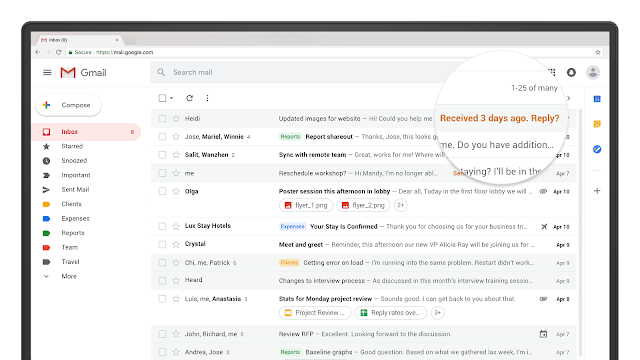
- Smart Reply: Tính năng này đã được Google giới thiệu vào năm ngoái cho ứng dụng Gmail trên di động và giờ đây đã được tích hợp vào Gmail trên giao diện web nhằm giúp bạn trả lời tin nhắn nhanh hơn.
- High-priority notification: Đây là một tính năng trên di động được thiết kế nhằm giúp bạn hạn chế tối đa những tin nhắn “chen ngang” bằng cách chỉ thông báo cho bạn về những email quan trọng. Bằng cách sử dụng trí tuệ nhân tạo, Gmail cũng sẽ đưa ra những lời khuyên về việc khi nào bạn nên Unscribe một trang tin tức nào đó, dựa trên số lượng email mà bạn nhận được từ người gửi và trong số đó, có bao nhiêu email bạn thực sự mở ra và đọc chúng.
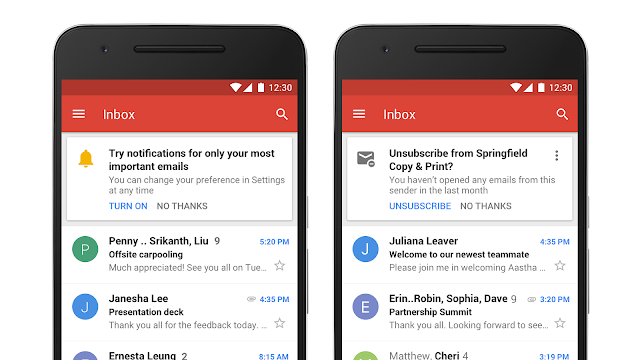
Trước sự tái cấu trúc giao diện Gmail lần này, Jo-ann Olsovsky, phó chủ tịch và giám đốc công nghệ thông tin của Salesforce đã phải nhận xét rằng: “Giao diện mới dễ dàng sử dụng cùng với sự hỗ trợ của trí tuệ nhân tạo đã giúp nhân viên của chúng tôi cộng tác làm việc một cách nhanh hơn, thông minh hơn, ít phải giành thời gian vào những công việc như quản lý hộp thư đến và có nhiều thời gian hơn để tập trung vào khách hàng. Điều này có ý nghĩa cực kỳ quan trọng khi công việc của chúng tôi đòi hỏi khả năng trao đổi thông tin một cách nhanh chóng và bảo mật với các đối tác trên toàn thế giới”
3. Hoàn thành được nhiều việc hơn chỉ trong giao diện hộp thư đến
Google đã thiết kế lại giao diện Gmail trên web để giúp bạn có thể làm được nhiều việc hơn và nhanh chóng hơn:
- Bạn có thể nhìn thấy và nhấp chuột để xem file đính kèm trong một email ngay trong giao diện Inbox, thay vì phải mở email rồi mới xem được file như trước đây.
- Khi di chuột lên các email được gửi đến (thậm chí bạn không cần phải nhấp chuột để mở bất kì một email nào, chỉ cần di chuột vào đó thôi), bạn cũng có thể:
- Chấp nhận một thư mời và thêm nó vào calendar của bạn
- Archive email đó hoặc xóa luôn hoặc mark as unread.
- Snooze: đặt “báo thức” cho email này. Khi bạn snooze một email đến ngày mai/ngày kia/tuần tới,… email đó sẽ tạm thời ẩn đi và xuất hiện lại sau.
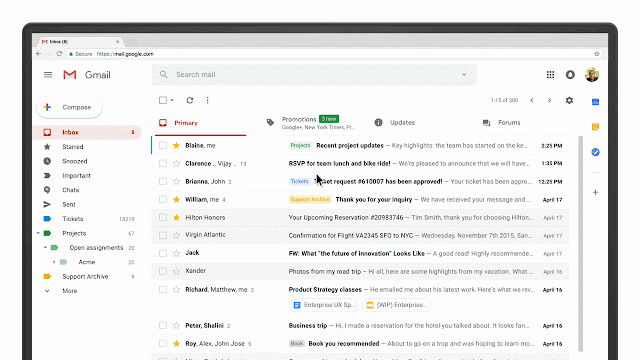
Bên cạnh đó, Gmail cũng đã được tích hợp và liên kết chặt chẽ vào các ứng dụng khác của G Suite mà bạn sử dụng hàng ngày. Giờ đây bạn có thể nhanh chóng:
- Kiểm tra lịch của mình, tạo hoặc chỉnh sửa một buổi họp trên Calendar
- Nhanh chóng lưu trữ các ý tưởng hoặc note các thông tin vào Google Keeps
- Tạo và quản lý một To-do list – danh sách các việc cần làm trong thanh điều khiển bên phải của inbox.
- Cài đặt các ứng dụng bổ sung – third party add-on mà bạn cần vào thanh điều khiển bên phải đó. Bằng cách này, bạn sẽ không phải di chuyển qua lại giữa các tab hay các ứng dụng để hoàn thành công việc nữa. Trong vài tháng tới, bạn sẽ có thể trực tiếp mở công cụ soạn thảo văn bản Google Docs, Sheets hay Slides trực tiếp từ Inbox.
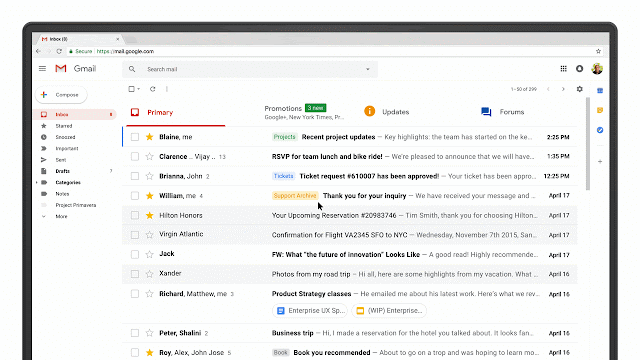
Ngoài ra, tính năng mới được thiết kế đặc biệt để truy cập Gmail Offline trên web sẽ giúp bạn có thể hoàn thành công việc kể cả khi có lỗi mạng hay thậm chí không có kết nối wifi. Bạn sẽ vẫn có thể tìm, soạn thư, trả lời thư, xóa hay archive các email đã được lưu trữ trong hòm thư của bạn trong vòng 90 ngày trước. Tính năng này sẽ xuất hiện trong vài tuần tới.
Như đã nhắc đến ở bên trên, Google giới thiệu ứng dụng Tasks – có chức năng quản lý công việc cho Gmail cả ở trên web và trên di động, giúp bạn có thể quản lý công việc ở bất kì nơi đâu. Bạn có thể dùng Tasks để tạo công việc chính, các công việc phụ và thậm chí thêm cả deadline với tính năng gửi thông báo nhắc nhở cho các công việc này.
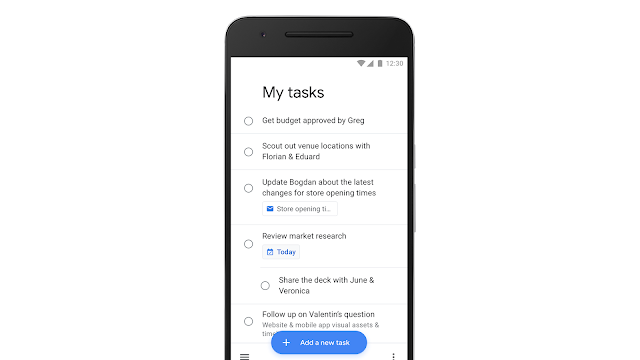
Và bởi vì Tasks được tích hợp chặt chẽ với G Suite, bạn có thể dễ dàng kéo và thả một email từ Gmail vào trong Tasks để tạo một danh sách các việc cần làm. Những công việc có deadline sẽ xuất hiện trên Calendat của bạn. Bạn cũng có thể download Tasks cho di động của mình trên Google Play Store hoặc iOS App store ngay hôm nay.
*Lưu ý: Các tính năng và cập nhật của Gmail mới sẽ dần được triển khai và xuất hiện trong giao diện của người dùng G Suite. Với lần đại trùng tu giao diện Gmail của Google, chắc hẳn bạn nên cân nhắc đưa G Suite vào ưu tiên hàng đầu khi lựa chọn giải pháp email cho doanh nghiệp.
Nếu vẫn còn phân vân khi đầu tư vào Gmail, bạn có thể tham khảo thêm về sự khác biệt của Gmail so với các hệ thống email khác trên thị trường hiện nay.
Cập nhật: Gimasys



